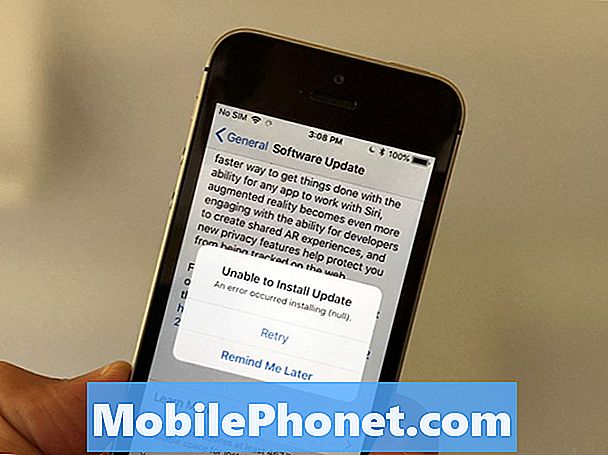İçerik
- Şarj edilmeyen Galaxy A6 2018 sorunları nasıl giderilir
- Samsung Galaxy A6 2018'inizdeki yazılım sorunlarını giderme
Samsung, bu ay piyasaya çıkması planlanan en yeni orta sınıf ikilisi 2018 Galaxy A6 ve Galaxy A6 + akıllı telefonlarını piyasaya sürdüğünü doğruladı. Yeni Galaxy telefonlar, birinci sınıf bir tasarım, Süper AMOLED panelli Sonsuz Ekranlar, çift kamera, sekiz çekirdekli işlemci ve uzun ömürlü pil gibi üst düzey özelliklere sahip. Genel olarak, bu yeni Samsung telefonlar, bu yılki en iyi orta sınıf telefonlar arasında yer alabilir. Ancak yine de erken dönem sorunlardan tamamen arınmış olacağı anlamına gelmiyor. Diğer yeni cihazlar gibi, bu telefonlar da güç ve şarj ile ilişkili olanlar dahil sorunlara yol açabilir. Bu bağlamda ele alınan ana mesele ikincidir. Yeni Samsung Galaxy A6 2018 akıllı telefonunuzun amaçlandığı gibi şarj olmaması durumunda ne yapmanız gerektiğini öğrenmek için okumaya devam edin.
Devam etmeden önce, telefonunuzla ilgili bir soruna çözüm arıyorsanız, cihazınızı destekleyip desteklemediğimizi görmek için sorun giderme sayfalarımıza göz atmayı deneyin. Telefonunuz desteklenen cihazlar listesindeyse, sorun giderme sayfasına gidin ve benzer sorunları arayın. Çözümlerimizi ve geçici çözümlerimizi kullanmaktan çekinmeyin. Endişelenmeyin, ücretsizdir. Ancak yine de yardımımıza ihtiyacınız varsa, Android sorunları anketimizi doldurun ve bizimle iletişime geçmek için gönder düğmesine basın.
Şarj edilmeyen Galaxy A6 2018 sorunları nasıl giderilir
Yeni cihazınızın şarj olmasını engelleyebilecek yazılım sorunlarını gidermeye başlamadan önce, aşağıdaki gereksinimlerin karşılandığından emin olun:
- Orijinal şarj cihazını / şarj ekipmanını kullanın. Diğer şarj cihazları telefonunuzla uyumlu olmayabilir, bu nedenle onları kullandığınızda şarj olmaz. Bazılarını kullanabilirsiniz, ancak güç çıkışının gerçekte orijinal şarj cihazına benzememesi olasıdır.Mümkün olduğunca, yalnızca telefonunuzla birlikte gelen veya Samsung tarafından sağlanan şarj cihazını kullanın.
- Duvar prizine takın. Cihazınızı şarj etmek için farklı güç bağlantı noktaları kullanabilirsiniz, ancak yine de ana güç kaynağı olarak duvar prizini kullanmanız şiddetle tavsiye edilir. Bilgisayarlar, USB bağlantı noktaları ve diğer güç aksesuarları gibi diğer güç kaynakları düşük güç çıkışlarına sahiptir, bu nedenle cihazınızın şarjını kaldıramayabilir. Bu genellikle yavaş şarj olmasına veya hiç şarj olmamasına neden olur.
- Şarj olurken telefonunuzu kullanmayın. Telefonu şarj ederken kullanmak mümkündür ancak önerilmez. Bu, şarj cihazının sürekli hareket nedeniyle her iki bağlantı noktasından gevşeme olasılığını artırabilir. Bu olduğunda, telefon şarj cihazına veya güç kaynağına doğru şekilde temas etmeyebilir, bu nedenle düzgün şekilde şarj olamayabilir. Ne yaptığınıza bağlı olarak, cihazınızın sürekli olarak boşalmasına da neden olur, dolayısıyla şarj olması daha uzun zaman alır. Mümkünse, şarj olurken telefonunuzu kapatın.
- Telefonunuza veya şarj bağlantı noktasına zarar gelmediğinden emin olun. En kötü olasılık, telefonunuzun, şarj cihazınızın veya şarj bağlantı noktanızın bir tür fiziksel veya sıvı hasarı almış olması ve bu nedenle istendiği gibi şarj edememesidir. Bu yeni cihazlarda nadiren görülse de mümkündür. Böyle bir durumda garantiden yararlanmayı unutmayın. Şarj kablonuzu veya güç adaptörünüzü değiştirmeniz gerekebilir.
İLGİLİ YAYINLAR:
- Açılmayan Samsung Galaxy A6 2018'i nasıl düzeltebilirim (kolay adımlar)
- Şarj edilmeyen bir Samsung Galaxy A8 2018 akıllı telefon nasıl düzeltilir [Şarj Etme İpuçları ve Sorun Giderme Kılavuzu]
- Samsung Galaxy A8 2018'inizde SD kart algılanmadı hatası nasıl düzeltilir (kolay adımlar)
Samsung Galaxy A6 2018'inizdeki yazılım sorunlarını giderme
Önceki şarj ipuçlarını ve gereksinimlerini dikkate aldıktan sonra sorun devam ederse, aşağıdaki geçici çözümlerle Galaxy A6 2018'inizde sorun gidermeye devam edebilirsiniz:
İlk geçici çözüm: Galaxy A6 2018'inizi yeniden başlatın (yazılımdan sıfırlama).
Telefonunuzda hala biraz güç kaldıysa, yazılımdan sıfırlama veya yeniden başlatma yapmayı deneyin. Bunu yapmak, cihazınızın şarj rutinini gerçekleştirmesini engelleyebilecek tüm yazılım hatalarını temizleyecektir. Düzgün bir yeniden başlatma, tüm açık uygulamaları kapatır ve cihazın dahili belleğini temizler. Bu nedenle bu, birçok rastgele sorunu çözebilir.
- Galaxy A6 2018'inizde yazılımdan sıfırlama yapmak veya yeniden başlatmak için, Güç düğmesi ve menü seçeneği görünene kadar birkaç saniye basılı tutun. Sonra seçin Tekrar başlat verilen seçeneklerden.
- Alternatif olarak, sadece Güç düğmesi ekran kapanana kadar ve ardından yaklaşık 30 saniye sonra Güç düğmesi tekrar açmak için.
Cihazınızın pili tamamen bitmediği sürece bunu deneyin. Bu işe yaramazsa, diğer seçenekleri göz önünde bulundurmanız gerekebilir.
İkinci geçici çözüm: Güvenli moddayken telefonunuzu şarj edin.
Yine, telefonunuz hala çalışmaya devam ediyorsa, tüm üçüncü taraf uygulamaları ve hizmetleri devre dışı bırakmak için güvenli modda başlatmayı deneyin. Güvenli moda geçmek, hangi uygulamaların telefonunuzun şarj olmasını durdurmuş olabileceğini izlemenize yardımcı olabilir. Telefonunuzda bu modu şu şekilde etkinleştirebilirsiniz:
- Tuşunu basılı tutun. Güç düğmesi birkaç saniyeliğine.
- Seçeneği seçmek için dokunun. Kapat cihazınızı kapatmak için.
- Tuşunu basılı tutun. Güç düğmesi Ekranda hareketli Samsung logosunu görene kadar.
- Bırak Güç düğmesi ardından Sesi Kısma düğmesini basılı tutun.
- Tutmaya devam et Ses düğmesi cihazınız açılıncaya kadar.
- Cihazınız yeniden başlatıldığında düğmeyi bırakın. Güvenli mod ekranın sol alt köşesindeki rozeti. Bu şu demek Güvenli mod etkin.
Şimdi cihazınızı şarj cihazına takmayı deneyin ve şarj olup olmadığına bakın. Şarj oluyorsa, güvenli moddayken soruna neden olduğundan şüphelendiğiniz herhangi bir uygulamayı kaldırmanız gerekir.
Güvenli Moddan çıkmadan önce cihazınızın şarjı bitirmesine izin verebilir ve ardından sorunlu uygulamaları silebilirsiniz. Güvenli moddan çıkmak için cihazınızı yeniden başlatmanız yeterlidir.
Üçüncü geçici çözüm: Galaxy A6 2018'inizi kurtarma modunda (varsa) önyükleyin.
Bu yöntem yalnızca, cihazınız hala yaklaşık yüzde 20 gibi kalan güce sahipse geçerlidir. Kurtarma modunda önyükleme yapmak, telefon sisteminizi yönetmek için seçeneklere erişmenize ve benzer şekilde yazılımla ilgili her türlü akan sorunları gidermenize olanak tanır. Gerekirse önbellek bölümünü silmek veya fabrika verilerine sıfırlamak için Android kurtarma modu seçeneğini kullanabilirsiniz.
Kurtarma modu, cihazınızdaki ana Android işletim sisteminin ayrı bir bölümünde bulunan bağımsız bir ortamdır. Cihazınızın donanım anahtarlarını kullanarak kurtarma moduna girebilirsiniz. Bunu nasıl yapacağınız aşağıda açıklanmıştır:
- Basılı tutun Güç düğmesi birkaç saniyeliğine.
- Seçin Kapat seçeneği.
- Sonra tuşunu basılı tutun. Güç, Sesi Yükselt, ve Ev birkaç saniye boyunca aynı anda.
- Samsung logosunu geçtiğinizde düğmeleri bırakın ve Android kurtarma menüsü seçenekler ortaya çıkar.
- Basın Sesi Kısma düğmesi önbellek bölümünü sil öğesini vurgulamak için, ardından Güç düğmesi onaylamak.
- Cihazınız önbellek bölümünü silmeyi bitirene ve sizden yeniden başlatmanızı isteyene kadar bekleyin.
- Basın Güç düğmesi o zamana kadar cihazın yeniden başlatıldığını onaylamak için.
Onarım seçeneği
Bunların hiçbiri yardımcı olmuyorsa ve Galaxy A6 2018'iniz hala şarj olmuyorsa, servisi seçmeyi düşünmeniz gerekebilir. Cihazınızda bazı onarım gerektiren bazı donanım kusurları olması mümkündür. Teknisyenin kontrol etmesi için orijinal şarj cihazını da almayı unutmayın. Gerekirse servis garantisinden veya yeni ünite değişiminden yararlanmayı seçebilirsiniz. Diğer seçenekler ve öneriler için, cihaz taşıyıcınızla iletişime geçin ve sorunu bildirin.
Bizimle iletişime geçin
Sorunlarınıza, sorularınıza ve önerilerinize her zaman açığız, bu yüzden bu formu doldurarak bizimle iletişime geçmekten çekinmeyin. Bu, sunduğumuz ücretsiz bir hizmettir ve bunun için sizden bir kuruş talep etmeyeceğiz. Ancak her gün yüzlerce e-posta aldığımızı ve bunların her birine yanıt vermemizin imkansız olduğunu lütfen unutmayın. Ancak aldığımız her mesajı okuduğumuzdan emin olabilirsiniz. Yardım ettiğimiz kişiler için lütfen yayınlarımızı arkadaşlarınızla paylaşarak veya sadece Facebook ve Google+ sayfamızı beğenerek veya bizi Twitter'da takip ederek duyurun.
Ayrıca kontrol etmek isteyebileceğiniz gönderiler:
- Samsung Galaxy A8 2018'inize düşmeye devam eden Wi-Fi bağlantısı nasıl düzeltilir (kolay adımlar)
- Donmuş bir Samsung Galaxy A8 2018 nasıl sıfırlanır (kolay adımlar)
- Samsung Galaxy A8 2018 "nem algılandı" hatasıyla nasıl düzeltilir (kolay adımlar)
- SIM kart yok hatası gösteren bir Samsung Galaxy A8 2018 nasıl düzeltilir (kolay adımlar)
- Açılmayan Samsung Galaxy A8 2018 nasıl düzeltilir (kolay düzeltme)
- Sonsuz önyükleme döngüsünde sıkışmış Samsung Galaxy A8 2018 nasıl düzeltilir (kolay adımlar)